إصلاح مشكلة توقف خدمة Hamachi في Windows 10/8/7
نشرت: 2020-06-08هل تستخدم خدمة LogMeIn Hamachi VPN على جهاز كمبيوتر يعمل بنظام Windows؟ هل توقفت خدمة Hamachi عن العمل على نظام Windows الخاص بك؟ بشكل عام ، Windows قادر على دعم برنامج LogMeIn Hamachi ولكن أحيانًا يواجه المستخدمون بعض الأعطال والأخطاء التي تمنعهم من استخدام هذه الخدمة. قد تنشأ مشاكل مختلفة لأسباب مختلفة.
قد ترى أنواعًا مختلفة من رسائل الخطأ مثل "تم إيقاف حالة خدمة Hamachi في نظام التشغيل Windows 10" أو "توقفت خدمة Hamachi" ، إلخ.
لذلك ، في هذا البرنامج التعليمي ، دعنا نلقي نظرة على الأسباب الكامنة وراء خطأ "توقفت خدمة Hamachi" متبوعًا بالتعرف على الحلول المختلفة لإصلاحها.
محدث برنامج Bit Driver: الطريقة الموصى بها
قبل الانتقال إلى الحلول التفصيلية ، نود أن نوصي بالطريقة الأكثر أمانًا وخالية من المتاعب لإصلاح المشكلات المتعلقة بخدمة Hamachi. تمكن عدد من المستخدمين الذين أبلغوا عن خطأ " Hamachi لا يعمل " من إصلاح المشكلة عن طريق تحديث برامج تشغيل محول الشبكة باستخدام أداة Bit Driver Updater.
لتحديث محول الشبكة وبرامج تشغيل Windows الأخرى مجانًا ، انقر فوق الارتباط المحدد أدناه!

ما الذي يسبب خطأ "توقفت خدمة Hamachi" على أنظمة Windows؟
LogMeIn Hamachi ، خدمة VPN تتم إدارتها مركزيًا لمستخدمي Windows لمساعدتهم بشكل آمن على توسيع الشبكات المشابهة لشبكات LAN إلى الفرق الموزعة واللاعبين والعاملين المتنقلين وما إلى ذلك. إنها خدمة عبر الأنظمة الأساسية يمكنها إنشاء روابط مباشرة بين الأنظمة خلف جدران حماية NAT.
لذا ، فإن المشكلات الرئيسية التي تسببت في توقف خدمة Hamachi عن الخطأ هي:
- عندما يتم تعطيل خدمة WMI (Windows Management Instrumentation) .
- عندما يفتقر تطبيق Hamachi إلى الامتيازات الإدارية.
- قد يتسبب برنامج مكافحة الفيروسات التابع لجهة خارجية في حدوث مشكلة نفق Hamachi.
- إذا لم يتم تكوين محرك LogMeIn Hamachi Tunneling Engine بشكل صحيح لبدء التشغيل تلقائيًا.
تقنيات لحل خطأ "توقفت خدمة Hamachi":
يمكنك إصلاح الخطأ "توقفت خدمة Hamachi" بمساعدة الأساليب التالية. دعونا نلقي نظرة على كل واحد منهم بالتفصيل.
تقنية 1: تحقق مما إذا كانت خدمة WMI معطلة
تحتاج إلى التحقق مما إذا كانت خدمة WMI (Windows Management Instrumentation) معطلة لأنه إذا كان الأمر كذلك ، فسيحدث خطأ توقف خدمة Hamachi. لتمكين خدمة WMI على Windows ، يمكنك استخدام الخطوات التالية:
الخطوة 1: انتقل إلى نافذة الخدمات بكتابة "services.msc" في مربع الحوار "تشغيل" متبوعًا بالضغط على مفتاح Enter.
الخطوة 2: قم بالتمرير لأسفل حتى تجد خدمة Windows Management Instrumentation ، ثم باستخدام إجراء النقر المزدوج ، افتح نافذة الخصائص.
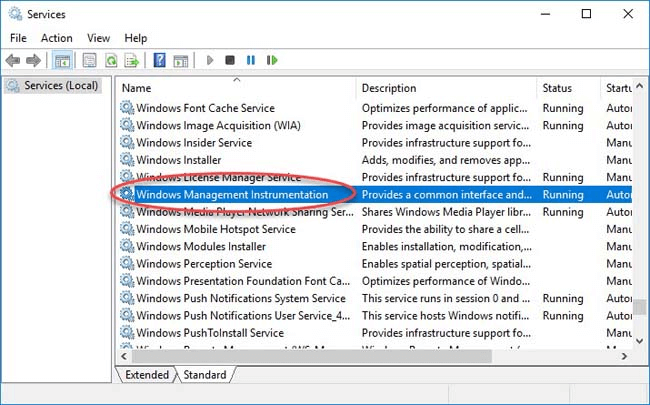
الخطوة 3: في علامة التبويب عام في نافذة الخصائص ، تحقق مما إذا كان نوع بدء التشغيل تلقائي.
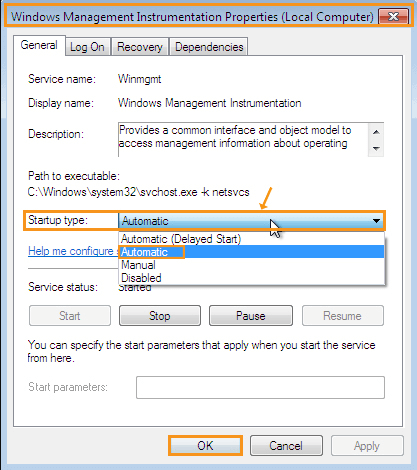
الخطوة 4: إذا لم يكن كذلك ، فحدد تلقائي من القائمة المنسدلة.
الخطوة 5: اضغط على زر "تطبيق" متبوعًا بالنقر على "موافق".
تحقق الآن مما إذا كنت قادرًا على بدء خدمة Hamachi مرة أخرى. إذا لم يكن الأمر كذلك ، فلا تشعر بالإحباط لأن هناك طرقًا أخرى لحل المشكلة.
اقرأ أيضًا: كيفية إصلاح تنزيل Steam بطيء [محلول]
التقنية 2: استخدم امتيازات المسؤول لتشغيل خدمة Hamachi
يمكنك حل مشكلة توقف خادم LogMeIn Hamachi عن العمل عن طريق تشغيل تطبيق خدمة Hamachi بامتيازات المسؤول.

الخطوة 1: انقر بزر الماوس الأيمن على ملف Hamachi.exe واختر خيار "تشغيل كمسؤول".
الخطوة 2: يمكنك أيضًا الانتقال إلى نافذة الخصائص والانتقال إلى علامة التبويب التوافق.
الخطوة 3: هنا سترى مربعًا بجوار "تشغيل هذا البرنامج كمسؤول".
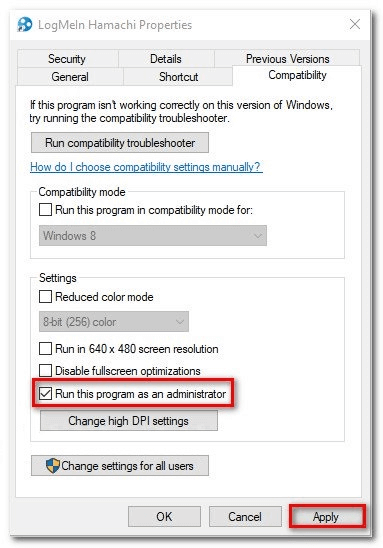
الخطوة 4: سيؤدي تحديد هذا المربع إلى تشغيل تطبيق Hamachi دائمًا كمسؤول.
الخطوة 5: يمكنك النقر فوق "تطبيق" ثم "موافق" لتطبيق هذا التغيير حتى لا تضطر إلى الاستمرار في القيام بذلك بشكل متكرر.
التقنية 3: تعطيل أداة مكافحة الفيروسات التابعة لجهة خارجية
إذا كنت لا تزال تواجه الخطأ "توقفت خدمة Hamachi" ، فحاول تعطيل برنامج مكافحة الفيروسات التابع لجهة خارجية للحظات لمعرفة ما إذا كان ذلك يساعدك. في بعض الأحيان ، يمكن لأداة مكافحة الفيروسات حظر خدمة VPN ، لذا فإن تعطيلها لبعض الوقت يمكن أن يساعد في تحديد ما إذا كان خطأ أداة مكافحة الفيروسات أم لا.
ومن ثم ، إذا بدأت خدمة Hamachi في العمل بعد القيام بذلك ، فيمكنك إلغاء تثبيت برنامج مكافحة الفيروسات الحالي وتثبيت أداة مكافحة فيروسات جديدة في نظامك.
تقنية 4: إعادة تثبيت خدمة LogMeIn Hamachi
إذا لم يتم تثبيت خدمة Hamachi بشكل صحيح ، فيمكنك إعادة تثبيتها للتأكد من أن مشكلة "توقفت خدمة Hamachi" تم إصلاحها بشكل دائم. كيفية إعادة تثبيت خدمة Hamachi؟
إليك كيف يمكنك القيام بذلك:
الخطوة 1: انتقل إلى لوحة التحكم ثم انتقل إلى خيار "إلغاء تثبيت برنامج" ضمن قسم البرامج والميزات.
الخطوة 2: ابحث عن خدمة Hamachi وقم بإلغاء تثبيتها.
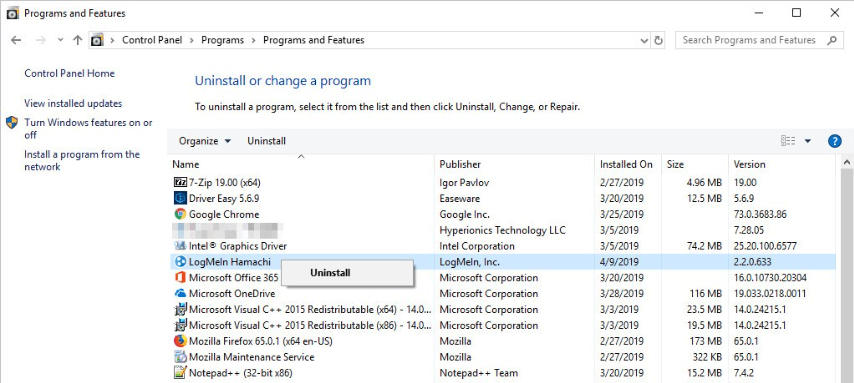
الخطوة 3: بمجرد انتهاء إلغاء التثبيت ، قم بزيارة الموقع الرسمي لـ LogMeIn Hamachi لتنزيل البرنامج ثم تثبيته على نظامك مرة أخرى.
أخيرًا ، تحقق مما إذا كان برنامج Hamachi يعمل الآن بشكل صحيح.
قراءة المزيد: كان VAC غير قادر على التحقق من جلسة اللعبة: تم حل المشكلة
التقنية الخامسة: تكوين محرك نفق هاماتشي بشكل صحيح
تكوين Hamachi Tunneling Engine للتخلص من توقف خادم Hamachi عن العمل بالخطأ بالطريقة التالية:
الخطوة 1: قم بتشغيل مربع الحوار "تشغيل" واكتب "services.msc" وانقر فوق "موافق".
الخطوة 2: حدد موقع Hamachi Tunneling Engine في نافذة الخدمات ، ثم انقر بزر الماوس الأيمن عليه للانتقال إلى الخصائص.
الخطوة 3: في نافذة الخصائص ، ضمن علامة التبويب عام ، سترى خيارًا يسمى "نوع بدء التشغيل" والذي يمكنك ضبطه على تلقائي.
الخطوة 4: بعد ذلك ، انتقل إلى علامة التبويب تسجيل الدخول وتأكد من تمكين حساب النظام المحلي مع تحديد خيار "السماح للخدمة بالتفاعل مع سطح المكتب" .
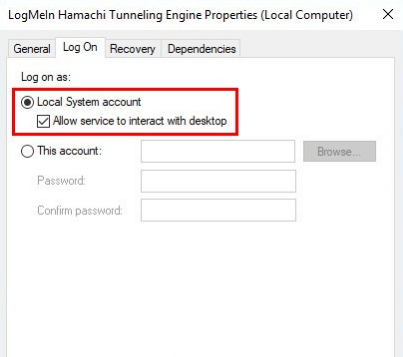
الخطوة 5: بعد ذلك ، انقر فوق "موافق".
الخطوة 6: الآن ، انتقل إلى الموقع من File Explorer. "C: \ Program Files (x86) \ LogMeIn Hamachi"
الخطوة 7: تحتاج بعد ذلك إلى النقر فوق فتح خصائص ملف hamachi-2-ui.exe بإجراء النقر بزر الماوس الأيمن.
الخطوة 8: قم بتحرير أذونات مجموعة المستخدمين ضمن علامة التبويب الأمان لتعيينها على "قراءة وتنفيذ".
الخطوة 9: انقر فوق "موافق" لحفظ التغييرات.
تقنية 6: تحديث برامج تشغيل الجهاز تلقائيًا
سيكون العلاج الأخير لخطأ "توقفت خدمة Hamachi" هو تحديث برامج تشغيل مهايئ الشبكة ، للتأكد من أن VPN تعمل بدون أخطاء وبسلاسة. نظرًا لأن عملية التحديث اليدوي لمحولات برنامج تشغيل الشبكة يمكن أن تكون مرهقة وحاسمة وتستغرق وقتًا طويلاً ، لذلك نوصي بعملية التحديث التلقائي.
كل ما عليك فعله هو تثبيت أفضل برنامج محدث لبرنامج التشغيل على نظامك وفحص النظام به لاكتشاف برنامج تشغيل محول الشبكة الخاطئ. بمجرد اكتشافه ، يمكنك تحديثه بسهولة باستخدام زر التحديث بجوار اسم برنامج التشغيل الخاطئ. ستقوم أداة تحديث برنامج التشغيل بتنزيل وتثبيت إصدار محدث من محول برنامج تشغيل الشبكة على نظامك.

إذا كانت هناك أي مشكلات أخرى متعلقة ببرنامج التشغيل ، فسيتم إصلاح ذلك أيضًا بواسطة أداة محدث برنامج التشغيل لنظامك ، وأخيرًا ، ستتمكن من تشغيل نظامك بفعالية دون أي أخطاء أو متاعب.
توقف خدمة Hamachi خطأ ثابت
كان هذا كله يتعلق بخطأ "توقفت خدمة Hamachi" والحلول الممكنة له. يمكن فرز كل ما يتسبب في تعطل خدمة VPN بسهولة باستخدام أحد الحلول المذكورة أعلاه.
